Si la instalación KB5036080 de Windows 11 está bloqueada al 100%, esto es lo que puede probar
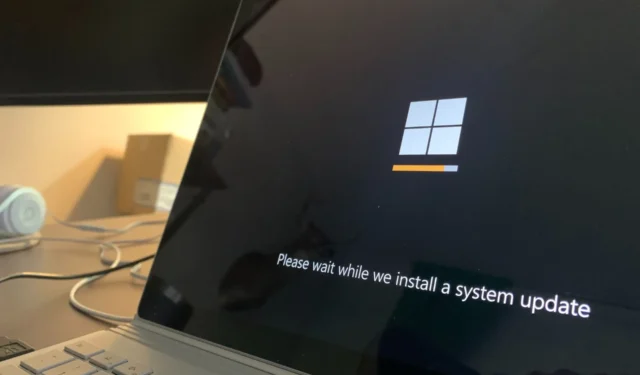
Algunas actualizaciones de Windows 11 pueden causar graves estragos después de instalarlas, como el parche KB5034765 , mientras que otras, como KB5036080, que es la actualización acumulativa para Windows 11 Insider Preview (10.0.26058.1400), aparentemente no quieren instalarse en todo.
Al iniciar el proceso de instalación, Windows Update descargará KB5036080 pero se detendrá al 100% (aunque algunos usuarios experimentaron porcentajes más bajos) y no se instalará en absoluto. En Reddit , pero también en los foros oficiales de Microsoft , decenas de expertos en Windows 11 están lidiando actualmente con el problema.
Microsoft no ha dicho oficialmente nada sobre este problema y, según una publicación de blog, KB5036080 también es un parche que solo recibirán los usuarios internos que tengan activada la seguridad basada en virtualización (VBS), y es posible que no experimenten un reinicio al instalar el actualizar.
De cualquier manera, si tiene el problema, puede probar estas soluciones a continuación.
KB5036080 atascado al 100%: esto es lo que puede hacer
1. Ejecute el solucionador de problemas de Windows Update:
Configuración > Actualización y seguridad > Solucionar problemas > Solucionadores de problemas adicionales > Actualización de Windows > Ejecutar el solucionador de problemas
Siga el solucionador de problemas y espere a que se complete.
Cuando finalice el solucionador de problemas, reinicie el dispositivo y reinicie el proceso de instalación de la actualización KB5036080.
2. Repare archivos corruptos de Windows con la herramienta Comprobador de archivos del sistema
La herramienta SFC es bastante útil en estas situaciones, ya que puede reparar archivos de Windows 11 dañados o faltantes. Estos archivos suelen causar problemas y errores en el sistema operativo Windows, por lo que repararlos es esencial.
La ejecución del comando sigue los mismos pasos en Windows 10 y Windows 11, y puede consultar esta guía sobre cómo hacerlo.
Abra la ventana Ejecutar de Windows 10, escriba services.msc y luego presione Enter .
Se abrirán los servicios de Windows 11 y deberás seguir estos pasos:
Servicios > Windows Update > Tipo de inicio > Automático > Estado del servicio > Inicio > Aplicar > Aceptar.
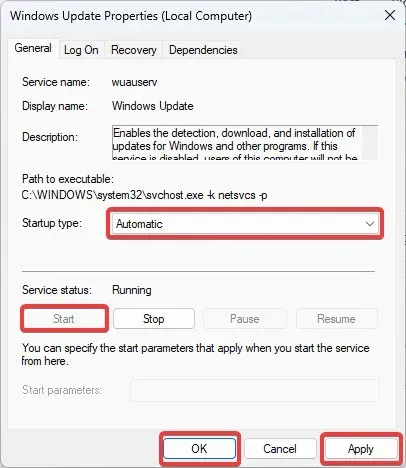
Repita los mismos pasos con el servicio Inteligente en segundo plano .
Servicios > Servicio inteligente en segundo plano > Tipo de inicio > Automático > Estado del servicio > Iniciar > Aplicar > Aceptar.
4. Borre el caché de Windows Update
Esta solución puede ser un poco difícil de probar, ya que requiere un poco de conocimiento tecnológico, por lo que si no eres un experto en tecnología, no la intentes por tu cuenta.
Dicho esto, puedes borrar el caché de Windows Update accediendo a Windows PowerShell con derechos de administrador y ejecutando los siguientes comandos, uno a la vez :
- bits de parada neta
- parada neta wuauserv
- parada neta del servidor ms
- parada neta cryptSvc
Después de esto, necesitarás ejecutar el comando %windir%\SoftwareDistribution para abrir la carpeta SoftDistribution, donde eliminarás todos los archivos desde allí.
Luego, regrese a Windows PowerShell y ejecute los siguientes comandos para iniciar el proceso de actualización nuevamente:
- bits de parada neta
- parada neta wuauserv
- parada neta del servidor ms
- parada neta cryptSvc
5. Espere el próximo lanzamiento del parche Insider
Según un comentario en un foro oficial de Microsoft, las personas de los equipos de Windows Insider, especialmente Jen Gentleman , son conscientes de este problema y el consejo es esperar el próximo vuelo, que debería resolver el proceso de instalación por completo actualizando a Windows 11. a una construcción diferente.
De cualquier manera, háganos saber si alguna de estas soluciones funcionó y, si actualmente está lidiando con el problema, pero ha encontrado una solución, asegúrese de informar a otras personas que enfrentan el mismo problema.
Según JenG en un mensaje en X, esto debería solucionarse una vez que se lance una nueva versión completa (en lugar de una actualización acumulativa) (sus palabras).



Deja una respuesta